1.ขั้นแรกให้เปิดหน้าต่าง Run ขึ้นมา โดยกดปุ่ม Win+R แล้วพิมพ์ gpedit.msc แล้วกด Enter
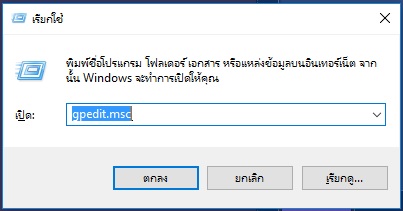
2.จะเข้าสู่หน้าต่าง Local Group Policy Editor
1) ดูด้านซ้ายมือ ตรง “การกำหนดค่าคอมพิวเตอร์”
2) คลิกเลือกโฟลเดอร์ Administrative Templates
3) คลิกเลือกโฟลเดอร์ Windows Components
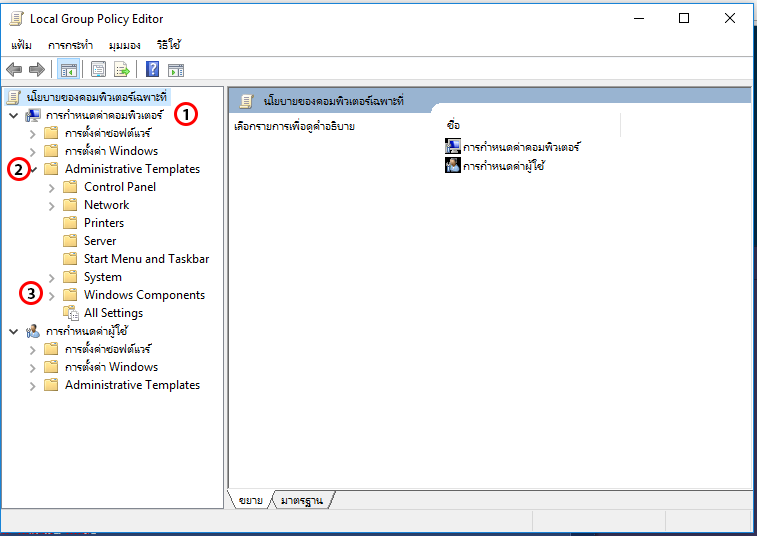
4) คลิกเลือกโฟลเดอร์ Windows Update
5) ให้ดูทางด้านขวามือ ดับเบิลคลิกที่ Configure Automatic Updates

3.จะปรากฎหน้าต่าง Configure Automatic Updates
1) ให้เลือก Enabled
2) แล้วเลือกในส่วน Configure automatic updating เป็น Notify for download and Nortify for Install เพื่อถามการดาวน์โหลดก่อนติดตั้งอัปเดต
3) กด OK จบขั้นตอนการตั้งค่า
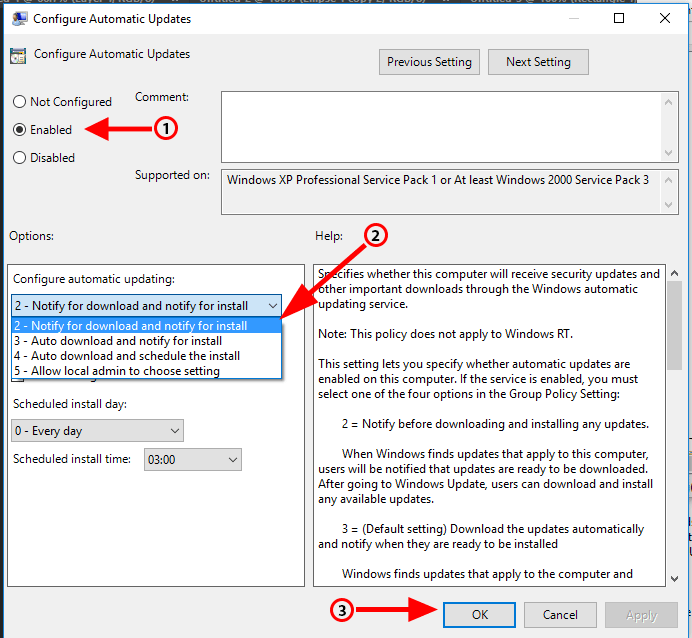
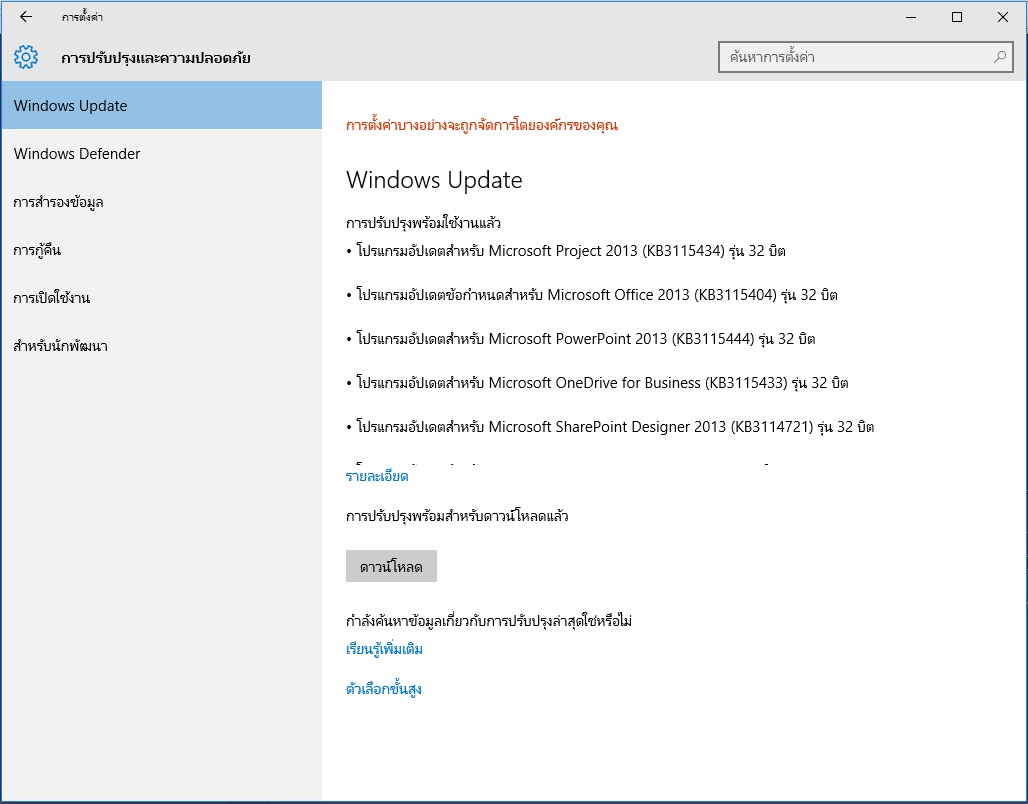
ผิดพลาดประการใดต้องขออภัยด้วยนะครับ
ที่มา :
http://www.it24hrs.com/2016/stop-windows-10-updates/
วิธีตั้งค่า Windows 10 ไม่ให้อัพเดทอัตโนมัติ
2.จะเข้าสู่หน้าต่าง Local Group Policy Editor
1) ดูด้านซ้ายมือ ตรง “การกำหนดค่าคอมพิวเตอร์”
2) คลิกเลือกโฟลเดอร์ Administrative Templates
3) คลิกเลือกโฟลเดอร์ Windows Components
4) คลิกเลือกโฟลเดอร์ Windows Update
5) ให้ดูทางด้านขวามือ ดับเบิลคลิกที่ Configure Automatic Updates
3.จะปรากฎหน้าต่าง Configure Automatic Updates
1) ให้เลือก Enabled
2) แล้วเลือกในส่วน Configure automatic updating เป็น Notify for download and Nortify for Install เพื่อถามการดาวน์โหลดก่อนติดตั้งอัปเดต
3) กด OK จบขั้นตอนการตั้งค่า
ผิดพลาดประการใดต้องขออภัยด้วยนะครับ
ที่มา : http://www.it24hrs.com/2016/stop-windows-10-updates/